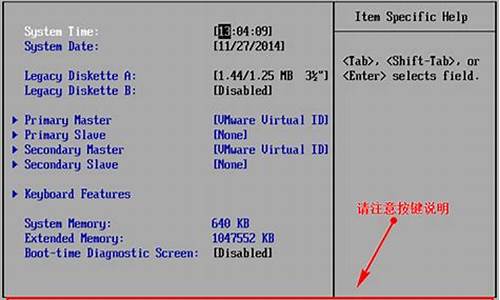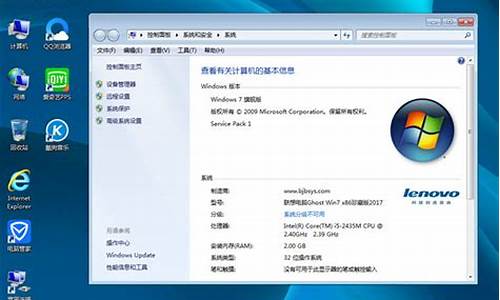u盘装系统无法进入pe界面_u盘装系统无法进入
1.u盘装系统后重启时无法进入系统

出现上述问题的原因有以下几个方面:
1、硬盘没有设置为第一启动项
开机的时候迅速按F1或F2或delete键进入BIOS,选到BOOT,把硬盘调为第一个启动项。或是在hard disk boot priority中把有系统的硬盘设置为第一启动项,特别是双硬盘的电脑。
2、系统引导文件损坏或丢失
启动WinPE修复下系统引导。
3、启动模式有错误
如果原来是UEFI模式,改成legacy模式可能启动不了。在BIOS中设置,UEFI模式启动要把Security Boot Control打开(改成enabled); legacy模式启动要把Security Boot Control关掉。
4、硬盘上的分区表存在问题。
如果电脑原来是win10或win8系统,要改成win7系统,但是用U盘装系统时,没有把硬盘由GPT分区改成MBR分区。进入U盘PE系统,打开diskgenius,右击系统所在的硬盘,把GPT分区改成MBR分区。
以第2种方案为例,操作步骤如下:
1、插入U盘,启动winpe,双击打开“引导修复”
2、有自动修复、高级修复和手动修复,这里选择高级
3、接着点击第一项“自选引导分区盘符”
4、选择系统所在的分区
5、点击确定开始修复
6、修复完成,点击返回退出修复,重启电脑就可以了。
u盘装系统后重启时无法进入系统
如果我们的系统出现了损坏无法正常进入,那么就需要通过u盘来重装了,但是很多人没有重装过系统,所以出现了u盘装系统无法进入安装界面的问题,这可能与我们没有选择u盘启动有关,一起来看看吧。
u盘装系统无法进入安装界面:
一、u盘启动
1、要使用u盘装系统,必须要使用u盘启动。
2、首先,我们需要制作一块系统u盘制作工具下载
3、制作完成后,重启电脑,用热键进入bios设置。(不同电脑热键不一样)
4、然后进入“boot”选项,将u盘设置为第一启动项。
5、设置完成后,重启电脑就可以进入安装界面了。
二、系统问题
1、有些用户是卡在图示位置,无法进入界面。
2、一般来说这就是系统在加载,耐心等待一段时间即可。(至少1个小时)
3、如果很长时间都没有反应,可能是安装的系统存在问题,需要更换系统进行重装。
有的朋友使用u盘安装系统时,遇到了重启后无法进入系统的问题,又回到了系统安装界面。这可能是由于我们没有分区,或者没有激活分区导致的,下面一起来看一下具体的解决方法吧。
u盘装系统后重启时无法进入系统:
方法一:
1、打开pe系统中的“分区工具diskgenius”
2、如果你此前没有分区,那么需要点击“快速分区”
3、在其中选择分区数量和大小,并“开始分区”
4、分区完成后(或者之前已经分过区),右键选择系统盘,点击“激活当前分区”再重启即可进入系统。
方法二:
1、有些硬盘需要特定的格式才能启用。
2、这时候需要进入bios设置下的“config”选项。
3、查看你的硬盘模式,如果不确定就修改成另一个看看能不能解决问题。
声明:本站所有文章资源内容,如无特殊说明或标注,均为采集网络资源。如若本站内容侵犯了原著者的合法权益,可联系本站删除。